
Posizionare gli oggetti all’interno di una casella di testo o forma in Keynote sul Mac
Puoi posizionare immagini, gallerie immagini, video, forme ed equazioni all’interno di una casella di testo o forma. L’oggetto interno (nidificato) viene posizionato automaticamente in linea con qualsiasi testo nella casella di testo o forma esterna (oggetto genitore), in modo che sia disposto e si muova con il testo mentre scrivi.
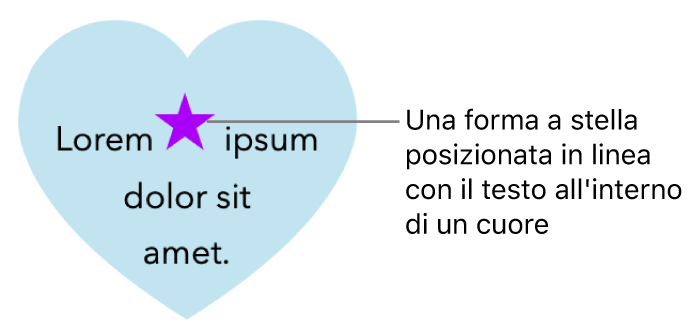
Posizionare gli oggetti in linea con il testo in una casella di testo o forma
Vai all’app Keynote
 sul Mac.
sul Mac.Apri una presentazione.
Se non hai già aggiunto una casella di testo o forma alla diapositiva, o se non hai aggiunto l’oggetto che desideri incollarvi all’interno, fai clic sui pulsanti degli oggetti nella barra strumenti per aggiungere gli oggetti con cui vuoi lavorare.
Seleziona l’oggetto che desideri nidificare all’interno di una casella di testo o forma, quindi premi Comando-X per tagliarlo.
Se l’oggetto è sulla diapositiva, fai clic per selezionarlo; se è in linea con il testo, fai doppio clic per selezionarlo.
Fai doppio clic sulla casella di testo o forma in cui desideri incollare l’oggetto, in modo che il punto di inserimento venga visualizzato al suo interno, quindi premi Comando-V per incollare l’elemento.
L’oggetto incollato viene nidificato all’interno dell’oggetto genitore. Se compare un indicatore di troncatura
 nella parte inferiore dell’oggetto, devi ridimensionare l’elemento per poterne visualizzare tutto il contenuto.
nella parte inferiore dell’oggetto, devi ridimensionare l’elemento per poterne visualizzare tutto il contenuto.Per aggiungere del testo dopo l’oggetto nidificato, fai clic all’interno dell’oggetto genitore, in modo da visualizzare il punto di inserimento, quindi inizia a scrivere.
Se per sbaglio selezioni l’oggetto nidificato (vengono visualizzate tre maniglie di selezione), fai clic al suo esterno per spostare il punto di inserimento nell’oggetto genitore.
Suggerimento: se l’oggetto nidificato è una forma, puoi posizionare un’immagine, una forma o un’equazione al suo interno. Seleziona l’oggetto nidificato, fai doppio clic al suo interno per visualizzare il punto di inserimento, quindi digita o incolla il nuovo testo o l’oggetto al suo interno.
Spostare un oggetto in linea sulla diapositiva
Puoi spostare un oggetto in linea sulla diapositiva in modo che non sia più nidificato all’interno di un altro oggetto.
Vai all’app Keynote
 sul Mac.
sul Mac.Apri la presentazione con l’oggetto in linea che vuoi utilizzare.
Fai doppio clic sull’oggetto in linea per selezionarlo.
nella barra laterale Formattazione
 , fai clic sul pannello Disposizione.
, fai clic sul pannello Disposizione.Fai clic su “Vai alla diapositiva”.